Asistent Google je středem vašich zkušeností s Google. Kdykoli požádáte Google o nějaké informace nebo o kontrolu nad některou z vašich Zařízení kompatibilní s Google Home, bude s vámi chatovat. Buď vám řekne, co jste chtěli vědět, nebo v některých případech; řekne: „Dobře, udělám tu věc, kterou jsi mi právě řekl.“ Jak ikonický je ten hlas, možná hledáte něco jiného. Naštěstí existují i jiné možnosti. Hlasový herec Antonia Flynn poskytl původní hlas Google Assistant. V závislosti na tom, kde žijete, můžete mít různé možnosti. Možnosti hlasu asistenta se také liší od regionu k regionu. Ukážeme vám, jak změnit tento hlas na jiný a jak jej upravit, když dostanete odpovědi.
Jak změnit hlas Google Assistant v telefonu
- Otevřete Asistenta Google. Na telefonu nebo tabletu Android můžete říct „OK Google“ nebo přejet prstem z jednoho ze dvou dolních rohů obrazovky. Na iPadu nebo iPhone můžete otevřít Aplikace Assistant.
- Klepněte na tlačítko v levém dolním rohu, které vypadá jako tlačítko, ze kterého vycházejí tři řádky.
- Klepněte na svůj profilová fotka v pravém horním rohu.
-
Přejděte dolů a klepněte na Nastavení asistenta.

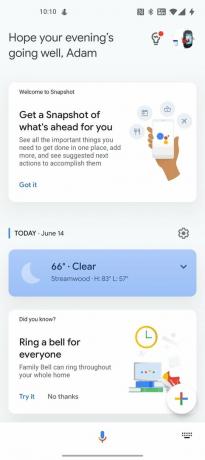
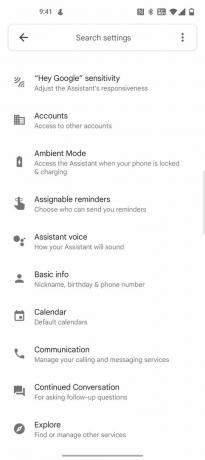 Zdroj: Adam Doud / Android Central
Zdroj: Adam Doud / Android Central K dispozici bude sada kruhů, do kterých můžete zaškrtnout. V závislosti na vaší oblasti můžete mít vzhled portrétu. V době psaní tohoto článku je to herec Issa Rae. V opačném případě můžete posouváním doprava zobrazit více hlasů, z nichž každý představuje barvu. Když na ně klepnete, vybere to a dá vám ukázku hlasu. V tomto okamžiku jste hotovi. Poslední kruh, na který jste klikli, bude váš vybraný hlas.
- Když jste tady, můžete klepnout Telefon v části Hlasový výstup. Zde si můžete vybrat, jak bude konverzační asistent. V zásadě, pokud vyberete Pouze handsfree, Asistent provede příkazy, aniž by vám řekl, že to dělá. Pokud vyberete Na„Google odpoví, když o to požádáte (např.„ OK, nastavení časovače na XX minut “nebo„ OK, zapnutí čtyř světel “atd.)
Google Assistant je neuvěřitelně užitečný ve vašem každodenním používání Google. Je hezké vědět, že tu a tam můžete věci změnit, a je to jednoduché.
Adam Doud
Adam píše a podcastuje mobilní technologický prostor téměř deset let. Pokud nepíše pro Android Central, je hostitelem Výhoda podcastu Doud, tráví příliš mnoho času Cvrlikánía znovu a znovu přepracovává svůj kancelářský prostor.
